通过 Windows 远程连接到 Ubuntu 的桌面环境,可以使用 远程桌面协议(RDP) 来实现远程登录。
准备工作
- 一台安装了 Ubuntu 的服务器或计算机。
- 一台 Windows 电脑(安装远程桌面客户端)。
- 两台机器必须在同一网络中,或者通过公网进行连接。
第一步:安装桌面环境
如果你的 Ubuntu 是服务器版本,默认情况下是没有桌面环境的。你可以通过以下步骤安装常用的桌面环境,如 GNOME 或 Xfce。有桌面就不用安装了。
- 安装 GNOME 桌面环境(Ubuntu 默认桌面环境)
bash
sudo apt update
sudo apt install ubuntu-desktop- 安装 Xfce 桌面环境(较轻量级)
bash
sudo apt update
sudo apt install xfce4第二步:安装 RDP 服务
xrdp 是 Ubuntu 上常用的远程桌面协议(RDP)服务。它允许 Windows 的 Remote Desktop Protocol(RDP)客户端连接到 Ubuntu 的图形桌面。
安装
bash
sudo apt update
sudo apt install xrdp启动 xrdp 服务并设置开机自启
bash
sudo systemctl enable xrdp
sudo systemctl start xrdp如果要退出 xrdp 服务:
bash
sudo systemctl stop xrdp第三步:允许通过防火墙
bash
sudo ufw allow 3389/tcp第四步:连接到 RDP 服务器
打开远程桌面连接,输入 IP 连接即可。
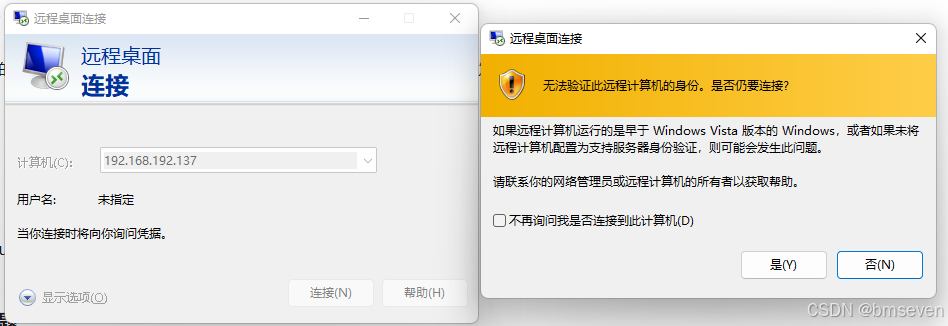
注意 1:如果连接黑屏,原因就是主机没有注销。在 Ubuntu 中,本地登录和远程登录是隔离开的,远程登录了不注销,那么本地就会黑屏,反之也一样。
注意 2:我在有 GNOME 桌面环境的 Ubuntu 下,又安装了 xfce4,设置 xrdp 使用 xfce4,就没有出现黑屏的现象。